Como escrever frações no PowerPoint
Microsoft Office Microsoft Powerpoint Escritório Herói / / October 13, 2023

Publicados

Se você quiser adicionar frações às suas apresentações do PowerPoint, existem alguns truques que você precisa saber. Este guia explica tudo.
Se estiver trabalhando em uma apresentação do PowerPoint, pode ser necessário adicionar frações a alguns dos slides. O problema é que apenas digitar 2/3 não parece tão bom. Para uma apresentação profissional ou apenas para sua própria satisfação, você pode querer que as coisas pareçam um pouco mais elegantes.
Felizmente, existem algumas maneiras de fazer com que suas frações pareçam muito melhores. Você pode até criar frações algébricas complexas que parecem ter saído de um artigo científico. Veja como escrever frações no PowerPoint.
Como escrever frações no PowerPoint usando formatação automática
Existem algumas frações comuns que o PowerPoint formatará automaticamente em um estilo de fração enquanto você digita, desde que a formatação automática esteja ativada.
No entanto, existem muito poucas frações com as quais isso funcionará. Funcionará para facções como
Para escrever frações no PowerPoint usando formatação automática:
- Digite sua fração sem espaços. Por exemplo, digite 1/2.
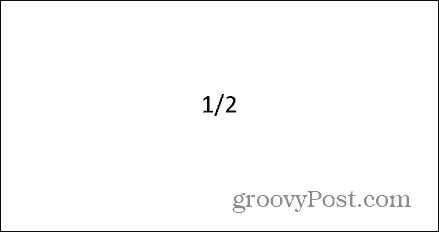
- Pressione espaço e seu texto será convertido em um símbolo de fração.
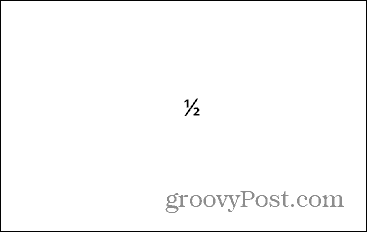
- O mesmo método também funcionará com 1/4 e 3/4.
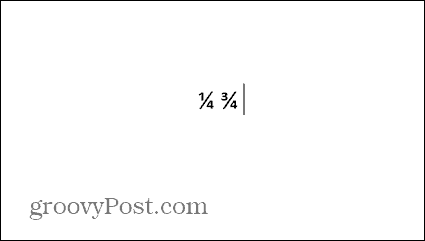
- Se a função de formatação automática não funcionar, você precisará ativá-la.
- Clique no Arquivo cardápio.
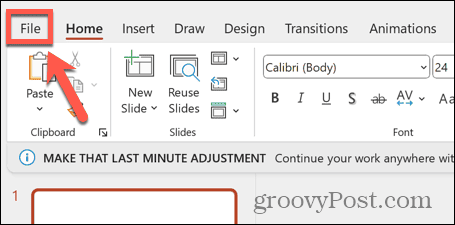
- Selecione Opções na parte inferior do menu esquerdo.
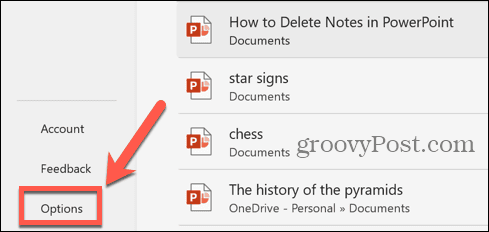
- Selecione Prova.
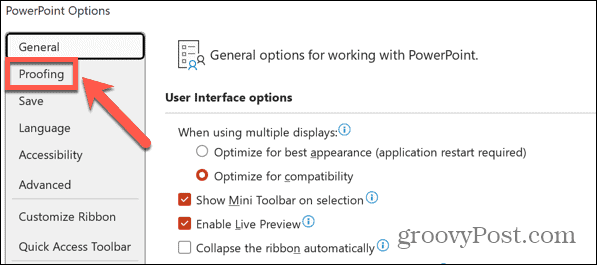
- Clique no Opções de autocorreção botão.
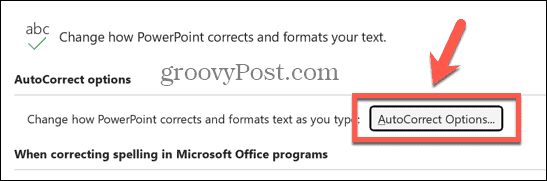
- Certifique-se de que o Frações (1/2) com Caractere de Fração (½) caixa de seleção está habilitada.
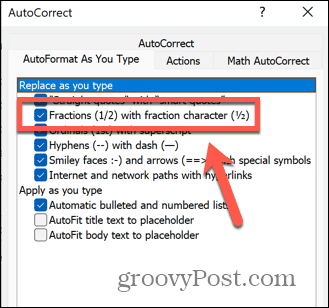
- Salve as alterações e feche o menu.
Como escrever frações no PowerPoint usando a ferramenta Equação
Embora o método acima funcione apenas para algumas frações, você pode usar o método Ferramenta de equação no PowerPoint para criar qualquer tipo de fração desejada. Você pode criar frações simples com um único dígito ou pode criar frações algébricas complexas.
Para escrever frações no PowerPoint usando a ferramenta Equação:
- Abre o teu Power Point apresentação e coloque o cursor na caixa de texto onde deseja que a fração apareça.
- Clique no Inserir cardápio.
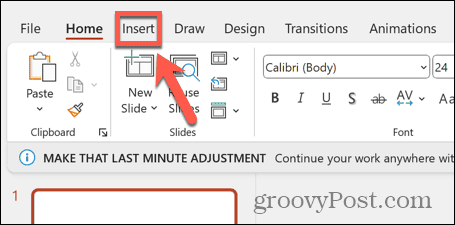
- Clique no Equação botão para abrir o Equação ferramenta.
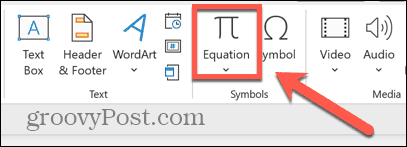
- Digite sua fração sem espaços. Por exemplo, 3/7.
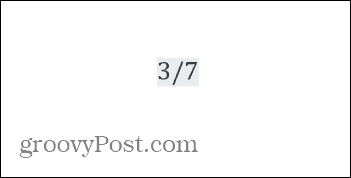
- aperte o Espaço bar e sua fração será convertida para o formato correto.
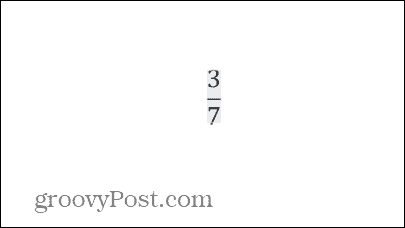
- Se você quiser adicionar expressões mais complicadas na parte superior ou inferior da sua fração, coloque cada parte entre colchetes. Por exemplo, (5x+3)/(2x-4).
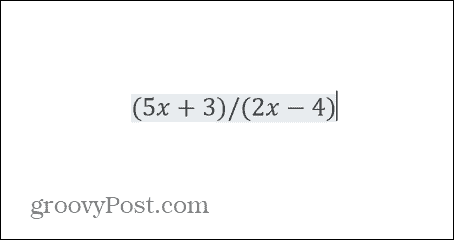
- Ao pressionar espaço, os colchetes desaparecerão, deixando sua fração.
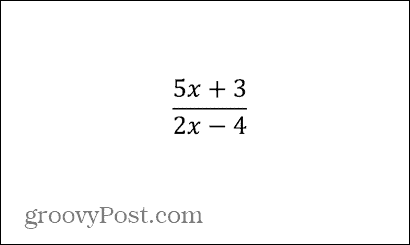
- Se você quiser que sua fração apareça em um estilo diferente, clique no botão Fração botão no Equação barra de ferramentas.
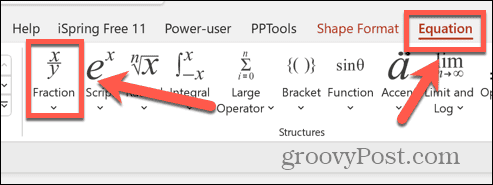
- Selecione o estilo de fração que deseja usar.
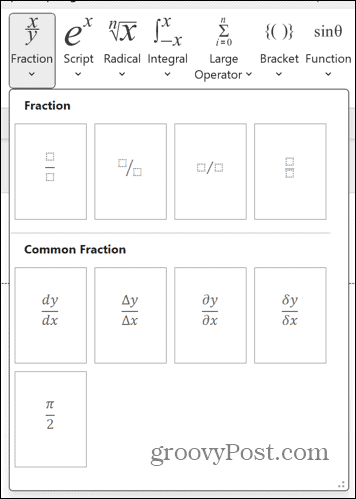
- Clique na caixa superior para adicionar o valor.
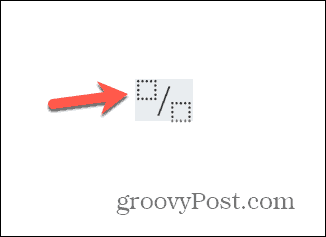
- aperte o Seta direita para passar para a próxima caixa e inserir seu valor.
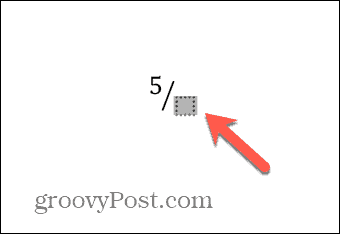
- aperte o Seta direita novamente para sair da caixa e completar a fração. Você pode continuar adicionando mais símbolos após a fração, se necessário.
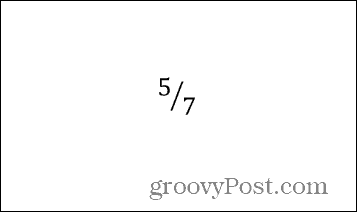
Vá mais fundo com a matemática no PowerPoint
Aprender como escrever frações no PowerPoint garante que suas frações sempre tenham a formatação desejada para que suas apresentações em PowerPoint tenham uma aparência profissional ou elegante. Usar a ferramenta Equação é útil para adicionar todos os tipos de símbolos matemáticos ou fórmulas aos slides do PowerPoint e possui uma ampla gama de opções que vale a pena explorar.
Existem algumas outras ferramentas úteis ocultas no PowerPoint que vale a pena conhecer. Uma das mais impressionantes é a transição Morph. Usando a transição Morph no PowerPoint permite que você crie uma apresentação de slides que mais parece uma animação e pode ser realmente impressionante com um pouco de trabalho e imaginação. Definitivamente vale a pena conferir.


